Wat is WhatsApp

WhatsApp is een gratis, multiplatform berichtenapp waarmee je video- en spraakoproepen kunt maken, sms-berichten kunt verzenden en media kunt delen met individuen of groepen, allemaal via een Wi-Fi- of dataverbinding. Met meer dan 2 miljard actieve gebruikers is het voor veel mensen over de hele wereld een essentieel communicatiemiddel geworden.
Om WhatsApp te gaan gebruiken, downloadt u de app vanuit uw app store en maakt u een account aan met uw telefoonnummer. Zodra uw account is ingesteld, kunt u eenvoudig contacten toevoegen en gesprekken starten door het pictogram “+” op het hoofdscherm te selecteren. U kunt ook groepschats maken door meerdere ontvangers aan een gesprek toe te voegen.
Enkele handige functies van WhatsApp zijn onder meer:
- End-to-end-codering: Dit zorgt ervoor dat uw berichten, oproepen en media veilig zijn, omdat alleen de afzender en ontvanger ze kunnen lezen of beluisteren.
- Spraak- en video-oproepen: U kunt zonder extra kosten hoogwaardige gesprekken voeren met andere WhatsApp-gebruikers, zelfs naar gebruikers in verschillende landen.
- Status updates: deel foto's, video's en tekstupdates met contacten die na 24 uur verdwijnen.
- Web WhatsApp: Krijg toegang tot uw berichten en chats vanaf een computer door naar web.whatsapp.com te navigeren en de QR-code te scannen met uw mobiele apparaat.
Vergeet niet om uw app bij te werken, aangezien er regelmatig nieuwe functies en verbeteringen worden toegevoegd. Met deze functies kunt u uw communicatie-ervaring verbeteren en verbonden blijven met vrienden, familie en collega's via een gebruiksvriendelijke interface.
Hoe WhatsApp werkt

Registratieproces
Om aan de slag te gaan met WhatsApp moet je de app downloaden en je registreren met je mobiele telefoonnummer. De app stuurt via sms een verificatiecode om uw nummer te bevestigen. Eenmaal geverifieerd, kunt u uw profiel instellen door een naam, foto en status toe te voegen.
Berichten en bellen
WhatsApp gebruikt uw internetverbinding om berichten te verzenden en te ontvangen, waardoor dit vrijwel gratis is en ideaal voor internationale communicatie. Naast sms-berichten kun je ook spraakberichten, foto's, video's en documenten verzenden en je locatie delen. Bovendien kunt u met WhatsApp spraak- en videogesprekken voeren met uw contacten via uw gegevens- of Wi-Fi-verbinding.
- Tekstberichten: Om een sms-bericht te verzenden, opent u een chat, typt u uw bericht en drukt u op de knop 'Verzenden'.
- Spraakberichten: Om een spraakbericht te verzenden, houdt u het microfoonpictogram ingedrukt en verzendt u uw bericht. Laat het pictogram los als u klaar bent met opnemen om het te verzenden.
- Foto's en video's: Om media te delen, tikt u op het bijlagepictogram (paperclip), kiest u het type media dat u wilt verzenden en tikt u op 'Verzenden' nadat u de bestanden hebt geselecteerd.
- Documenten en locatie: Op dezelfde manier klikt u op het bijlagepictogram en selecteert u 'Document' om een bestand te verzenden of 'Locatie' om uw huidige verblijfplaats te delen.
Groepschats en uitzendlijsten
WhatsApp biedt functionaliteiten voor groepschats en uitzendlijsten, waardoor je met meerdere mensen tegelijk kunt communiceren.
- Groepschats: Creëer een groepschat door op de optie “Nieuwe groep” in de app te tikken. Voeg deelnemers toe, wijs een groepsnaam en een optioneel groepspictogram toe. In groepschats kunnen alle leden berichten, media en documenten verzenden en ontvangen, en deelnemen aan spraak- of video-oproepen. Beheerders kunnen de groep beheren door leden toe te voegen of te verwijderen, de groepsinstellingen te wijzigen en andere beheerders toe te wijzen.
- Uitzendlijsten: Een uitzendlijst is een één-op-veel berichtenfunctie waarbij u een lijst met ontvangers maakt en een bericht verzendt, maar in tegenstelling tot groepschats creëert het individuele gesprekken met elke ontvanger. Om een uitzendlijst te maken, tikt u op de optie "Nieuwe uitzending" en selecteert u de contacten die u wilt opnemen. Schrijf uw bericht en druk op 'Verzenden'. Uw bericht wordt als afzonderlijke chat naar elke ontvanger verzonden en hun antwoorden verschijnen in individuele gesprekken.
WhatsApp Features
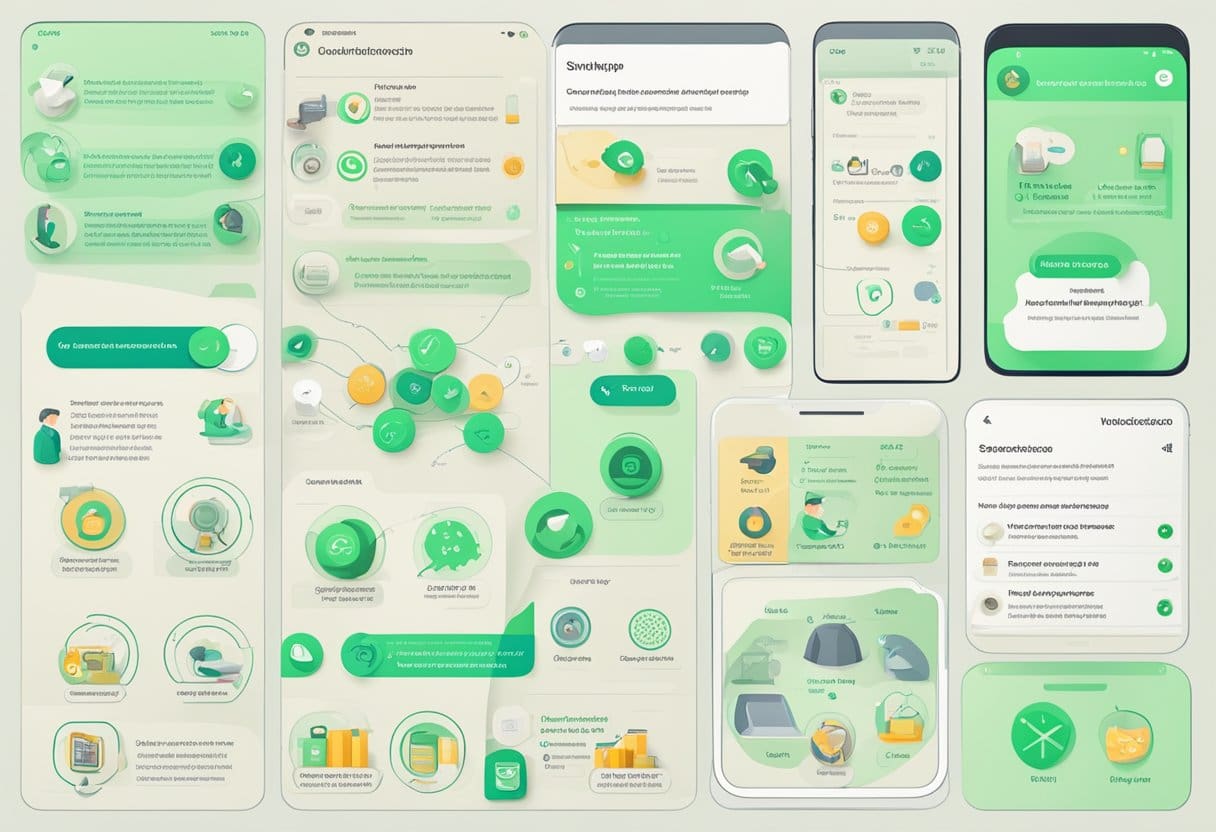
Status updates
WhatsApp biedt een functie genaamd Status Updates, waarmee je foto's, video's en GIF's kunt delen met je contacten die na 24 uur verdwijnen. Deze functie is vergelijkbaar met Instagram- en Snapchat-verhalen. Om uw status bij te werken, tikt u op het tabblad “Status” en klikt u op het “+” tekenpictogram. Je kunt bijschriften, emoji's en tekeningen toevoegen om je update te personaliseren. Uw contactpersonen kunnen uw status bekijken door op uw profiel te klikken op het tabblad ‘Status’.
WhatsApp Business
Als je een bedrijfseigenaar bent, biedt WhatsApp Business een platform voor kleine en middelgrote bedrijven. Met deze app kunt u een bedrijfsprofiel aanmaken met de contactgegevens, openingstijden en een korte beschrijving van uw bedrijf. Met deze app kunt u via geautomatiseerde berichten met klanten communiceren, vragen van klanten ordenen via labels en producten of diensten in een catalogus presenteren. WhatsApp Business heeft ook een webversie waarmee u uw zakelijke account vanaf een computer kunt beheren.
Privacyfuncties
WhatsApp waardeert de privacy van gebruikers en biedt verschillende functies om deze te verbeteren. Alle berichten, oproepen en media die op het platform worden gedeeld, zijn end-to-end gecodeerd, zodat uw communicatie privé blijft. Alleen jij en de ontvanger kunnen de berichten lezen. Bovendien kunt u uw privacy-instellingen beheren door aan te passen wie uw laatst geziene, profielfoto en statusupdates kan zien. Er is ook een verificatieproces in twee stappen, waarmee u een extra beveiligingslaag aan uw account toevoegt. Om dit in te schakelen, navigeert u naar “Instellingen > Account > Tweestapsverificatie” en stelt u een wachtwoord in.
Onthoud dat het gebruik van deze functies je zal helpen het meeste uit je WhatsApp-ervaring te halen, terwijl je professionele en veilige communicatie met je contacten behoudt.
Tips en trucs van WhatsApp
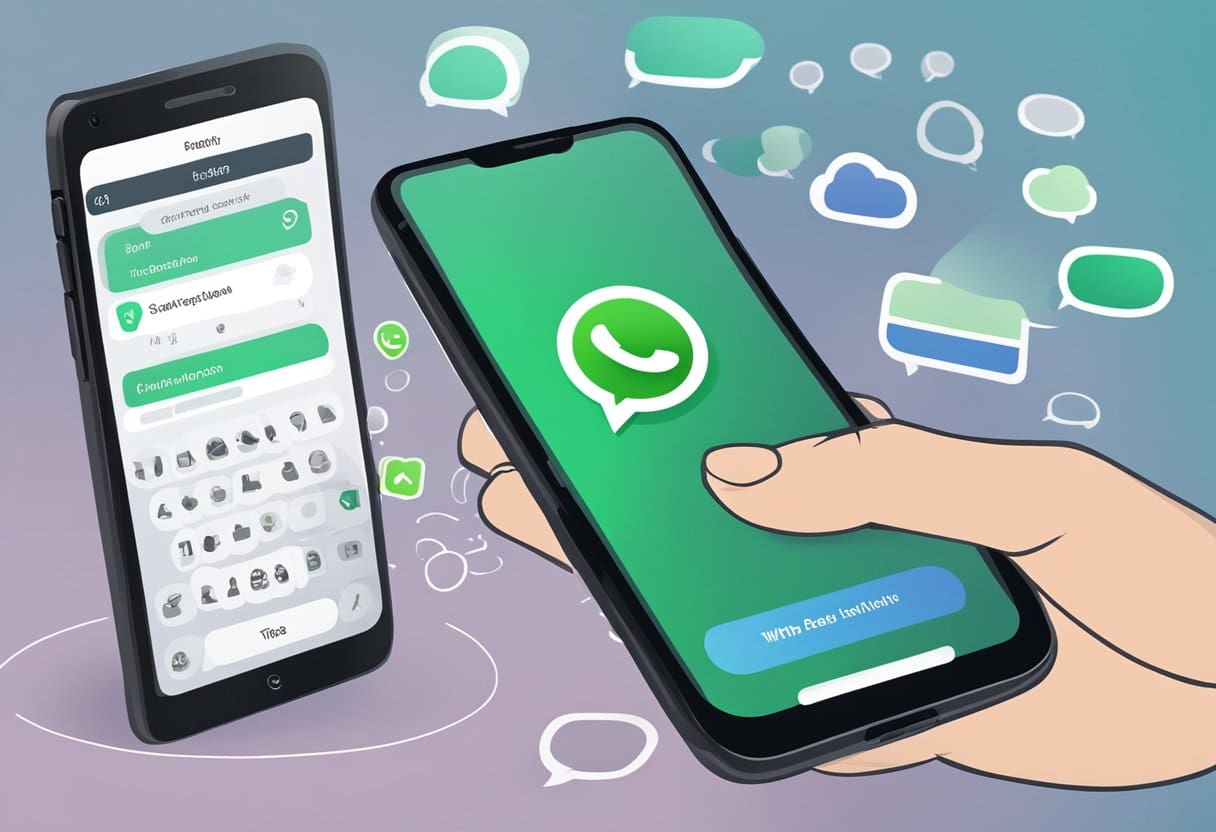
Back-up en herstel van gesprekken
Het maken van een back-up en het herstellen van je chats is een belangrijk kenmerk van WhatsApp. Volg deze stappen om een back-up van uw chats te maken:
- Open WhatsApp en tik op de drie stippen in de rechterbovenhoek.
- Kies 'Instellingen' en vervolgens 'Chats'.
- Tik op 'Chatback-up'.
- Zorg ervoor dat u verbonden bent met Wi-Fi voordat u begint, omdat back-ups gegevens kunnen verbruiken.
- Kies de optie 'Back-up maken naar Google Drive' en selecteer een back-upfrequentie (dagelijkse, wekelijkse, maandelijkse of handmatige back-up).
Het herstellen van uw chats vanaf een back-up is ook eenvoudig:
- Zorg ervoor dat het back-upbestand beschikbaar is in uw Google Drive door dit te controleren met hetzelfde Google-account dat u voor de back-up heeft gebruikt.
- Installeer WhatsApp op je nieuwe apparaat en tijdens het installatieproces wordt je gevraagd of je je chats wilt herstellen vanaf een back-up.
- Kies “Herstellen” en wacht tot het proces is voltooid.
WhatsApp gebruiken op pc of Mac
WhatsApp is beschikbaar op pc's en Macs en biedt een naadloze ervaring op alle apparaten. Er zijn twee manieren om WhatsApp op je computer te gebruiken: de webversie en de desktop-app.
Webversie:
- Bezoek web.whatsapp.com op jouw computer.
- Open WhatsApp op je telefoon, tik op de drie stippen in de rechterbovenhoek en selecteer ‘WhatsApp Web.
- Scan met uw telefoon de QR-code die op uw computerscherm wordt weergegeven.
- Je chats verschijnen en je kunt WhatsApp nu op je computer gebruiken.
Desktop-app:
- Download de WhatsApp Desktop-app van de officiële website voor uw besturingssysteem.
- Installeer de app en open deze.
- Net als bij de webversie open je WhatsApp op je telefoon, tik je op de drie stippen en selecteer je ‘WhatsApp Web’.
- Scan met uw telefoon de QR-code die wordt weergegeven op de desktop-app.
- Je chats verschijnen en je kunt nu de speciale app op je pc of Mac gebruiken.
Met behulp van deze tips en trucs kun je ervoor zorgen dat je WhatsApp-ervaring zo efficiënt en plezierig mogelijk is. Vergeet niet dat het maken van een back-up van je chats voor gemoedsrust zorgt, en het gebruik van WhatsApp op een pc of Mac kan voor extra gemak zorgen.
Veelvoorkomende WhatsApp-problemen oplossen

Verbindingsproblemen oplossen
Als je verbindingsproblemen ondervindt met WhatsApp, probeer dan de volgende stappen:
- Controleer uw internetverbinding: Zorg ervoor dat u een stabiele Wi-Fi- of mobiele gegevensverbinding heeft. U kunt dit controleren door naar een website te gaan of een andere app te gebruiken waarvoor een internetverbinding vereist is.
- Start uw apparaat opnieuw op: Schakel het uit, wacht een paar seconden en schakel het weer in. Met deze eenvoudige stap kunnen tijdelijke technische problemen worden opgelost.
- WhatsApp bijwerken: Zorg ervoor dat je de nieuwste versie van WhatsApp gebruikt, aangezien verouderde versies problemen kunnen veroorzaken. Controleer op updates in uw app store.
- Cache wissen: Ga op Android-apparaten naar Instellingen > Apps > WhatsApp > Opslag en wis de cache. Dit kan helpen bij het oplossen van problemen die worden veroorzaakt door gegevens in de cache.
Omgaan met spam en oplichting
Volg deze tips om uzelf tegen spam en oplichting te beschermen:
- Pas op voor onbekende afzenders: Open geen berichten of bestanden van mensen die u niet kent of vertrouwt. Als je verdachte inhoud ontvangt, rapporteer en blokkeer de afzender in WhatsApp.
- Verifieer links voordat u klikt: Links die speciale tekens bevatten (zoals “%” of “&”) of verkorte URL’s kunnen schadelijk zijn. Voordat u op een link klikt, moet u de authenticiteit ervan verifiëren of er online naar zoeken met behulp van een zoekmachine.
- Tweestapsverificatie inschakelen: Om je account te beveiligen, ga je naar WhatsApp Instellingen > Account > Tweestapsverificatie en stel je een pincode in. Dit voegt een extra beveiligingslaag toe aan uw account.
- Wees voorzichtig met het delen van persoonlijke informatie: Deel geen gevoelige informatie zoals wachtwoorden, bankrekeninggegevens of persoonlijke identificatienummers met wie dan ook op WhatsApp.
Wees altijd voorzichtig bij het gebruik van WhatsApp en blijf op de hoogte van de functies en beveiligingsmaatregelen van de app.
Laatst bijgewerkt: 19 november 2023

Sandeep Bhandari heeft een Bachelor of Engineering in Computers van Thapar University (2006). Hij heeft 20 jaar ervaring op het gebied van technologie. Hij heeft een grote interesse in verschillende technische gebieden, waaronder databasesystemen, computernetwerken en programmeren. Je kunt meer over hem lezen op zijn bio pagina.

